【Adobe Dimension建模軟件官方版本下載】Adobe Dimension建模軟件官方版本2023 v3.4.10 電腦pc版
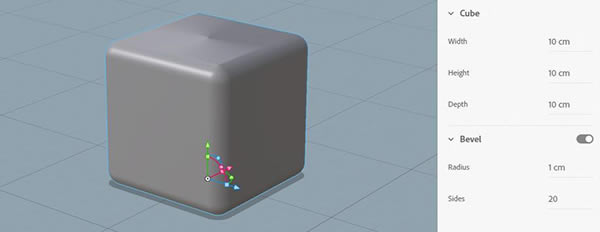
- 軟件類型:圖形軟件
- 軟件語言:簡體中文
- 授權方式:免費軟件
- 更新時間:2024-09-04
- 閱讀次數:次
- 推薦星級:
- 運行環境:WinXP,Win7,Win10,Win11
軟件介紹
Adobe Dimension建模軟件官方版是一款創建逼真的產品渲染和虛擬場景設計的三維渲染和設計軟件,Adobe Dimension建模軟件官方版支持導入多種3D模型格式,包括OBJ、FBX和STL等,設計師可以從其他建模軟件和在線資源庫中獲取現有的3D模型,以便于在Adobe Dimension建模軟件官方版進行進一步的編輯和渲染。
Adobe Dimension建模軟件官方版提供了豐富的材質和紋理庫,用戶可以選擇不同的材質類型,并根據需要進行調整和自定義,再搭配強大的光影效果,制作出極其逼真的立體模型,歡迎有需要的朋友下載體驗。
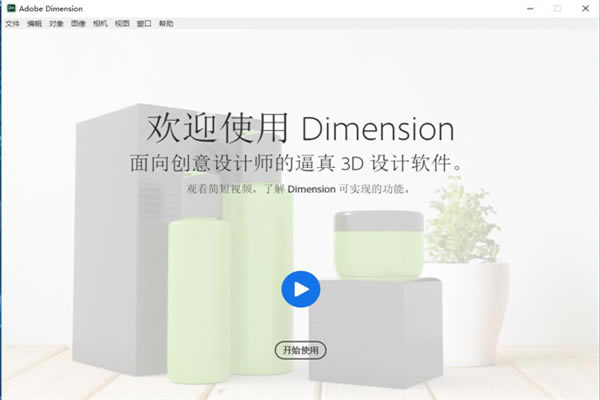
軟件特色
1、實時創建真實的圖像。
使用逼真的渲染,以3D形式顯示品牌,包裝和徽標設計。將徽標或矢量圖形拖放到3D模型上,以查看您的設計概念在現實世界中的外觀。在Adobe Stock中搜索針對Dimension優化的3D模型 - 所有這些都不需要離開應用程序。
2、得到鏡頭。跳過拍攝。
創建產品鏡頭和合成2D和3D資源,以制作逼真的場景。選擇您的材質,紋理和背景,Dimension會自動匹配光照,透視和陰影,以獲得完美的畫面效果。將場景導出為圖層,以便在Adobe Photoshop CC中進一步完成工作。
3、Cinniature的3D場景
講故事的新視角。以3D形式發布具有高影響力的營銷材料,產品模型,抽象藝術品等。Dimension使您可以快速輕松地在線分享您的工作。
4、看看新的可以做什么。
Dimension一直在變得越來越好,新功能定期推出。有了您的Creative Cloud會員資格,我們會在發布
①Photoshop和Illustrator導入
帶上您的Ps和Ai文件,現在可以在工作流程和畫板支持中進行編輯。
②多個圖形放置
使用多個徽標和其他可以輕松放置為圖層的圖形來增強3D模型。
③3D格式支持
輕松處理在流行的3D建模應用程序中創建的文件。Dimension允許您導入Autodesk FBX,STL,Sketchup SKP和OBJ文件。
④3D場景發布(測試版)
將Dimension場景發布到基于Web的3D查看器,并獲取與同事,客戶或朋友共享的唯一URL。
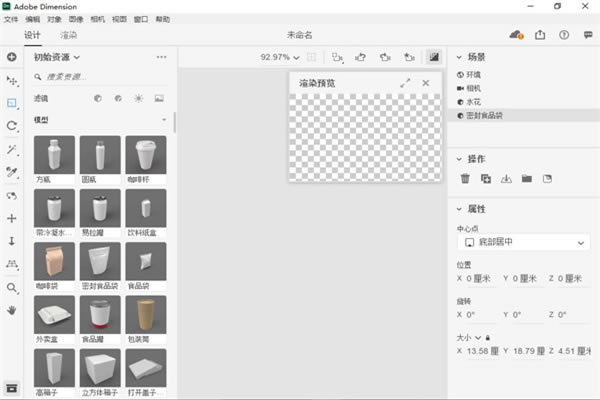
軟件功能
1、在三維曲面上放置圖形
拖放一個標志或圖形到3D模型,看看你的設計理念如何在現實生活中。實驗不同的布局-當你移動你的圖形周圍,它將保持相同的角度和方向的模型。
2、圖像匹配的自動化
選擇您的背景圖像和維度將自動設置光,相機,透視,縱橫比,等等,使您的對象完美匹配。當你選擇室外圖像時,維度會探測到太陽的方向和強度,并據此自動點亮你的物體。
3、熟悉的工具和快捷方式
接口尺寸就像其他創造性的云應用程序,如PS圖象處理軟件和插畫。熟悉各種交互,如文件組織、顏色選擇器、拖放、選擇目標等。
4、多層PSD渲染
Adobe Dimension cc 2021可以在PSD導出中獲得一組豐富的圖層,為后續的3d復合材料提供更多的功能和控制。例如,容易更換你的背景圖像,改變照明,或著色的對象而不必重新渲染。
5、材料編輯控件
用偏移、旋轉和平鋪選項控制材質的布局和外觀。例如,調整木制物體上的紋路方向,以獲得你想要的視覺效果。
6、添加陰影和反射
支持編輯您的地面平面屬性調整反射和陰影。
7、Adobe股票資產
訪問數百個免費的Adobe股票資產,這些資產已經優化了維度,可以在應用程序內部訪問。用數以千計的3D模型、燈光和材質定制你的場景。
8、實時渲染預覽
維度顯示了您的最終渲染將實時顯示的預覽,因此您可以在繪制時間之前獲得所需的外觀。用不同的材料、燈光和更多的東西進行游戲和實驗,看看它的樣子。
9、應用指導
快速學習使用3D的基本知識和好處。當需要時,相關信息會浮出水面。
10、相機查看書簽
可以保存特定的攝像機位置和透視圖。在設計場景時,可以設置可以輕松返回的默認視圖。
11、攝像機景深控制
控制相機的焦距設置,以模擬真實的模糊效果。
12、材料捕獲
使用Adobe捕獲CC從您移動設備所獲得的任何圖像中生成基于物理的材料。通過CC庫直接訪問您保存的數據,并將它們應用到您的3D對象。
13、虛擬真實感渲染
混沌組維的合作伙伴,在計算機圖形技術的世界領導者,整合其行業領先的虛擬引擎的最高質量的真實感渲染。
Adobe Dimension建模軟件官方版使用說明
Dimension 允許您創建多種基本 3D 形狀,包括圓錐體、立方體、圓柱體、圓環體和球體。每種形狀都有其獨特的屬性,例如球體的半徑和立方體的圓角。您可以按多種方式組合這些屬性,創造出有趣的組合和獨特的形狀。
1、在“初始資源”面板中,單擊任何“基本形狀”對象來添加該對象。新形狀對象將附帶默認屬性一起添加到場景的中心。
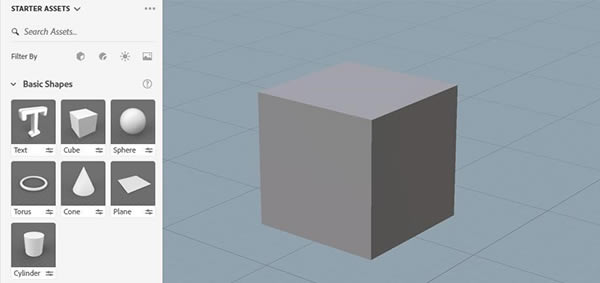
2、使用“屬性”面板來更改形狀、斜面和切片屬性。
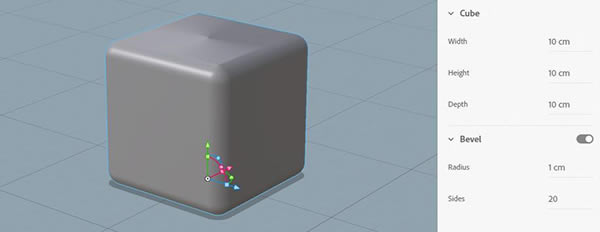
3、將材質應用到形狀,以自定義外觀。

4、形狀和其他任意 3D 對象的行為方式一致。您可以將它們放在適當的位置并添加其他 3D 對象,以創建最終構圖。

如何使用Adobe Dimension軟件創建3D場景
第一步:打開軟件并創建新文件
打開Adobe Dimension軟件之后,點擊“Create New”以創建新的文件。在彈出的窗口中,輸入文件名稱和文件尺寸等信息,然后點擊“Create”。
第二步:添加材質和3D形狀
在左側面板中,選擇“Asset Panel”選項卡,在該選項卡下可以找到許多3D形狀和材質。可以從可用的圖庫中選擇或上傳自己的3D形狀和材質。選擇合適的3D形狀后,通過簡單的拖放功能即可將其放入您的場景中。選擇好的材質可以直接應用在3D形狀上。
第三步:添加燈光和相機
在左側面板中,點擊“Environment”選項卡,可以找到不同的燈光和環境設置。調整燈光顏色和光照強弱,以及相機的位置和角度,來創造更加逼真的效果。
第四步:渲染場景
在左側面板中,選擇“Render”選項卡,為場景選擇合適的渲染設置。根據您的需要,可以選擇不同的渲染方式和輸出格式。點擊“Render”按鈕,等待渲染完成。
第五步:導出場景
完成渲染后,可以將該場景導出為多種2D和3D格式。在左側面板中,選擇“Export”選項卡,并選擇合適的輸出路徑和格式。導出完成后,您可以將場景用于印刷品、網站、動畫、視頻等多個方面。
Adobe Dimension的界面非常簡潔,沒有繁瑣的操作步驟,用戶可以很輕松地完成導入模型、添加紋理、調整光照等操作。同時,Adobe Dimension支持與其他Adobe Creative Cloud軟件進行無縫銜接,用戶可以直接將在其他軟件中創建的素材直接導入到Dimension中進行編輯和渲染。這為設計人員提供了更高的工作效率和更多的創意空間。
Adobe Dimension內置了大量的自定義材質和光照預設,無論你是要制作科幻風格、現代風格還是極簡風格的設計,Dimension都能幫你快速實現你的想法。此外,用戶還可以通過手動調整光照和陰影來制造逼真的材質效果。這些功能都能夠極大地幫助設計人員提高工作效率和設計質量。
Adobe Dimension支持多種高質量的導出格式,包括PNG、JPG、SVG、PDF等,設計人員可以根據需要選擇合適的導出格式,以最佳的質量呈現設計作品。
綜上所述,Adobe Dimension作為一款強大的三維渲染和設計軟件,擁有簡潔、高效的界面和強大、多樣的功能,為設計人員帶來了更高的工作效率和更多的創意空間。對于那些需要進行三維設計的人員,無論是專業的設計師還是普通用戶,Adobe Dimension都是一個極佳的選擇。

